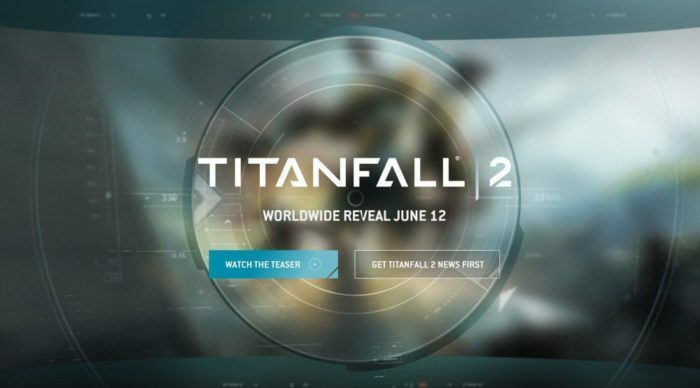Ta programska oprema bo zagotovila, da bodo vaši gonilniki delovali in vas tako varovala pred pogostimi napakami računalnika in okvaro strojne opreme. Preverite vse svoje voznike zdaj v treh preprostih korakih:
- Prenesite DriverFix (preverjena datoteka za prenos).
- Kliknite Zaženite optično branje najti vse problematične gonilnike.
- Kliknite Posodobi gonilnike da dobite nove različice in se izognete sistemskim okvaram.
- DriverFix je prenesel 0 bralci ta mesec.
Številni lastniki Xbox One so poročali UPnP ni uspel sporočilo na njihovi konzoli. Tukaj je povedal en uporabnik o tej napaki na Microsoftovi odgovori forum:
Tako sem pravkar kupil xbox one s in šel igrati black ops 4 in moj klepet v stranki je bil zelo razpokan, nato pa me je sčasoma brcnil. Potem ko sem ga še malo pogledal, sem videl, da je moj UPnp rekel, da neuspešno. Nato sem preučil, kako to popraviti, in ugotovil, da moj ponudnik interneta (AT&T) ne podpira UPnp. Toda na mojem zadnjem xboxu je klepet dobro deloval. Kaj se je spremenilo z xbox-i, ki so to pokvarili in kako lahko to popravim?? Hvala!
To je napaka v omrežju in lahko povzroči težave med sejami za več igralcev, zato poglejmo, kako jo popraviti.
Kako lahko popravim napako UPnP, ki ni bila uspešna na Xbox One?
1. Spremenite nastavitve usmerjevalnika

- Prijavite se na konfiguracijsko stran usmerjevalnika.
- Poiščite UPnP nastavitev in jo izklopite.
- Znova zaženite konzolo, modem in usmerjevalnik.
- Po zagonu usmerjevalnika znova odprite konfiguracijsko stran in omogočite nastavitev UPnP. Če je na voljo, omogočite tudi nastavitev Zero Config.
- Znova zaženite modem in usmerjevalnik in preverite, ali težava še vedno obstaja.
Če funkcija UPnP ni na voljo v vašem usmerjevalniku, poskusite namesto tega uporabiti funkcije DMZ, posredovanje vrat ali sprožitev vrat.
Imate težave z omrežjem na Xboxu? Vzrok je lahko zastarela vdelana programska oprema usmerjevalnika, zato je tukaj vodič, kako jo posodobiti!
2. Na Xbox nastavite statični naslov IP in odprite zahtevana vrata

- V svojem Xboxu pojdite na Armaturna plošča.
- Izberite Nastavitve> Vse nastavitve.
- Zdaj izberite Network> Network Settings> Advanced settings.
- Zapišite podatke z zaslona.
- Zdaj pa pojdi na Nastavitve IP> Ročno.
- Na prejšnjem zaslonu vnesite masko podomrežja in prehod. Ne pozabite nastaviti edinstvenega naslova IP, ki ga ne uporablja nobena druga omrežna naprava v vašem omrežju.
Zdaj morate le odpreti omrežna vrata. Če želite to narediti, sledite tem korakom:
- Odprite konfiguracijsko stran usmerjevalnika.
- Zdaj odprite naslednja vrata:
- Vrata 88 (UDP)
- Vrata 3074 (UDP in TCP)
- Vrata 53 (UDP in TCP)
- Vrata 80 (TCP)
- Vrata 500 (UDP)
- Vrata 3544 (UDP)
- Vrata UDP 4500 (UDP)
- Shranite spremembe in preverite, ali je težava odpravljena.
Tu sta, dve rešitvi, ki vam lahko pomagata popraviti UPnP ni uspel napake na vašem Xbox One, zato poskusite oboje.
PREBERITE TUDI:
- 4 načini popravljanja kode napake Xbox c101a3ff
- Xbox One se ne bo posodobil [POPRAVLJA, KATERA RES DELUJE]
- Tu so navodila za odpravljanje pogostih napak Xbox One S